Kako preimenovati AirPods slušalice na iPhoneu

Dodjeljujući jedinstveni naziv svojim AirPods slušalicama, lako ćete pronaći slušalice i povezati se s njima kada vam zatrebaju.

Ako redovito koristite Apple AirPods slušalice za svakodnevno slušanje glazbe i podcasta, možda ćete htjeti koristiti pokrete "sljedeća pjesma" ili se vratiti na prethodnu pjesmu izravno na slušalicama, umjesto da morate raditi na ekranu. Telefonska slika prilično je nezgodno i dugotrajno. Otkrijmo u nastavku.
Kako kontrolirati reprodukciju glazbe na svim modelima Apple AirPods slušalica
Ovisno o AirPods modelu koji koristite, možda ćete prema zadanim postavkama moći koristiti značajku izravnog strujanja na slušalicama, morat ćete prvo konfigurirati ovu značajku putem iPhonea spojenog na slušalice.
Kontrolirajte reprodukciju glazbe na AirPods Pro ili AirPods (3. generacija)
Ako koristite AirPods Pro ili AirPods treće generacije, ne morate ništa konfigurirati. Drugim riječima, kontrole reprodukcije glazbe omogućene su prema zadanim postavkama.
Operacija također nije komplicirana. Dok glazba svira, jednostavno dvaput dodirnite područje senzora sile na kućištu vaše AirPod slušalice.

Da biste se vratili na prethodnu pjesmu, triput dodirnite gore spomenuto područje senzora sile.
Isto tako, možete pauzirati glazbu dodirivanjem senzora sile jednom i nastaviti reprodukciju ponovnim dodirivanjem iste lokacije.
Upravljajte reprodukcijom glazbe s prvom ili drugom generacijom AirPods slušalica
Ako imate AirPods iz prve ili druge generacije, morat ćete konfigurirati geste koje kontroliraju reprodukciju glazbe na slušalicama putem vašeg iPhonea.
Da biste to učinili, dok su vaši AirPods povezani s vašim iPhoneom, pokrenite aplikaciju Postavke na vašem iPhoneu. Zatim dodirnite unos "Bluetooth" i odaberite "i" pored svojih AirPodova na popisu.
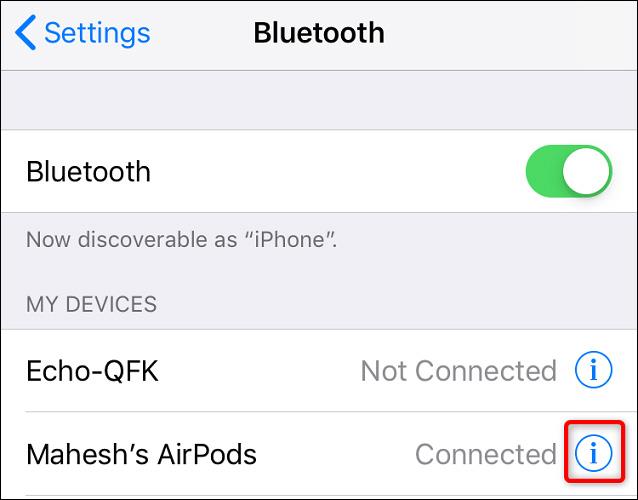
Na stranici postavki AirPods, pod “Double-Tap AirPod,” odaberite koju slušalicu želite koristiti za ovu funkciju. Trebali biste odabrati desno uho (desno) radi lakšeg rada.
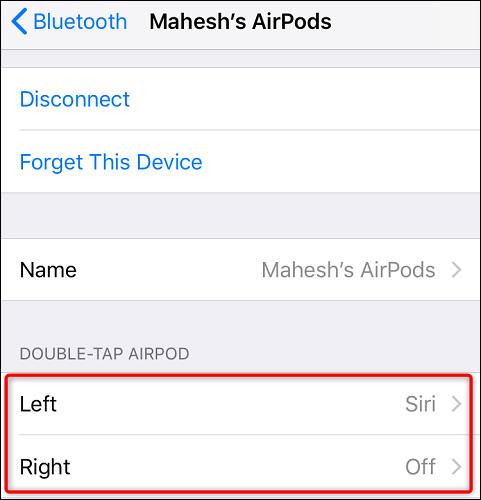
Na sljedećem zaslonu odaberite "Sljedeća pjesma". Ova radnja omogućuje prelazak na sljedeću pjesmu na popisu pritiskom na bočnu stranu vaše AirPod slušalice.
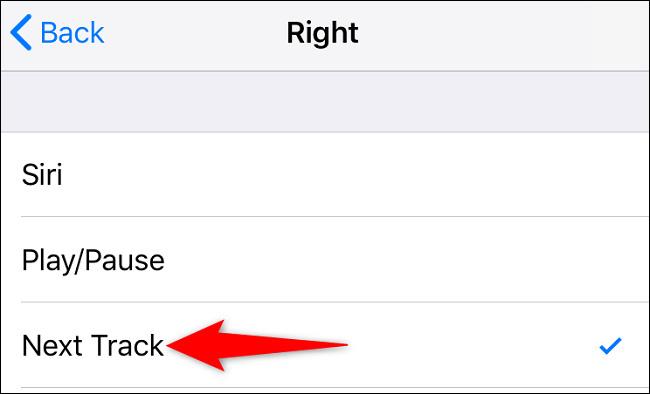
Po želji, drugu stranu slušalica možete konfigurirati za funkciju preskakanja prethodne glazbe. Da biste to učinili, odaberite drugi AirPod u odjeljku "Double-Tap AirPod" i odaberite "Previous Track" na sljedećoj stranici.
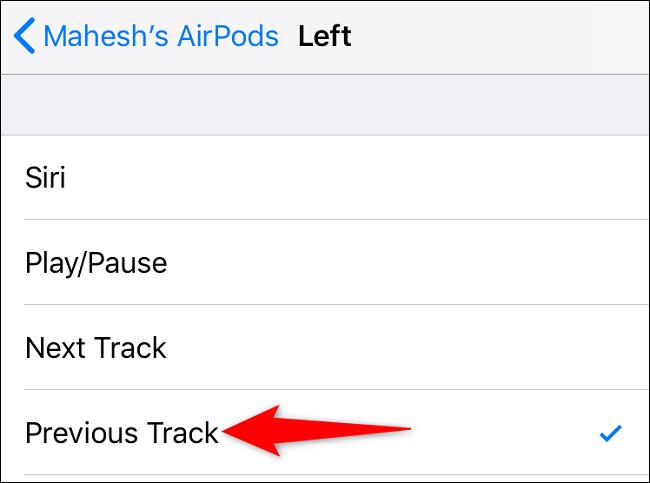
Upravljajte reprodukcijom glazbe na AirPods Max
Što se tiče mogućnosti upravljanja reprodukcijom glazbe na AirPods Maxu, samo trebate dvaput kliknuti digitalnu krunicu za "sljedeću" pjesmu. Osim toga, možete kliknuti digitalnu krunicu tri puta za prelazak na prethodnu pjesmu.

Nadamo se da imate dobro iskustvo sa svojim AirPodsima!
Dodjeljujući jedinstveni naziv svojim AirPods slušalicama, lako ćete pronaći slušalice i povezati se s njima kada vam zatrebaju.
U članku u nastavku, Quantrimang će vas uputiti kako općenito koristiti AirPods.
U ovom će članku Quantrimang predstaviti nekoliko aplikacija koje mogu pomoći u poboljšanju iskustva AirPods slušalica na Androidu.
Ako redovito koristite Apple AirPods slušalice za svakodnevno slušanje glazbe i podcasta, možda ćete htjeti upotrijebiti pokrete "sljedeća pjesma" ili se vratiti na prethodnu pjesmu izravno na slušalicama.
Apple TV može strujati zvuk izravno na AirPods, AirPods Pro ili AirPods Max bežične slušalice putem Bluetooth veze.
Jeste li i lijevu i desnu stranu svojih AirPods-a stavili u kućište za punjenje, ali se pitate pune li se slušalice?
Jeste li zabrinuti da ste kupili lažni AirPods ili se spremate uložiti u jedan, ali ne znate kako razlikovati pravi od lažnog? U članku u nastavku Quantrimang će vam pokazati savjete kako prepoznati originalne AirPodove po stvarnim cijenama.
Apple je dizajnirao iOS 14 s mnogo novih značajki koje poboljšavaju performanse slušalica AirPods i AirPods Pro. Quantrimang će vam predstaviti sve značajke koje je Apple dodao u AirPods u iOS-u 14.
Provjera zvuka je mala, ali vrlo korisna značajka na iPhone telefonima.
Aplikacija Fotografije na iPhoneu ima značajku uspomena koja stvara zbirke fotografija i videozapisa s glazbom poput filma.
Apple Music iznimno je narastao otkako je prvi put lansiran 2015. Do danas je to druga najveća svjetska platforma za streaming glazbe koja se plaća nakon Spotifyja. Osim glazbenih albuma, Apple Music također je dom tisućama glazbenih videa, 24/7 radio postaja i mnogih drugih usluga.
Ako želite pozadinsku glazbu u svojim videozapisima, ili točnije, snimite pjesmu koja svira kao pozadinsku glazbu za video, postoji izuzetno jednostavno rješenje.
Iako iPhone uključuje ugrađenu aplikaciju Vrijeme, ponekad ne pruža dovoljno detaljnih podataka. Ako želite nešto dodati, postoji mnogo opcija u App Storeu.
Osim dijeljenja fotografija iz albuma, korisnici mogu dodavati fotografije u zajedničke albume na iPhoneu. Možete automatski dodavati fotografije u dijeljene albume bez ponovnog rada iz albuma.
Postoje dva brža i jednostavnija načina za postavljanje odbrojavanja/tajmera na vašem Apple uređaju.
App Store sadrži tisuće sjajnih aplikacija koje još niste isprobali. Uobičajeni pojmovi za pretraživanje možda neće biti korisni ako želite otkriti jedinstvene aplikacije, a nije zabavno upustiti se u beskrajno listanje s nasumičnim ključnim riječima.
Blur Video je aplikacija koja zamućuje scene ili bilo koji sadržaj koji želite na svom telefonu kako biste nam pomogli da dobijemo sliku koja nam se sviđa.
Ovaj članak će vas uputiti kako instalirati Google Chrome kao zadani preglednik na iOS 14.














